Esta página apresenta a exploração de dados com o Looker. Leia as secções seguintes para saber mais sobre estes conceitos do Looker:
- Como encontrar explorações no Looker
- Como usar as análises de início rápido como ponto de partida para as explorações
- Como adicionar campos a explorações
- Como usar o selecionador de campos
- Como remover campos
- Como ordenar dados
- Como dinamizar dados
- Como reordenar colunas
- Como apresentar totais
- Como ver uma estimativa do custo da consulta
- Como usar as funcionalidades disponíveis para programadores
- Como usar o rastreador de consultas da funcionalidade Explorar
Para mais informações sobre os componentes na página Explorar e a interação com os dados de exploração, visite a página de documentação Visualizar e interagir com explorações.
As explorações são o ponto de partida para a exploração
Uma exploração é um ponto de partida para uma consulta concebida para explorar uma área temática específica. Para abrir o menu Explorar, selecione a opção Explorar no painel de navegação principal.
O menu Explorar apresenta vários nomes descritivos de modelos ou grupos organizados por ordem alfanumérica. No menu Explorar, pode pesquisar e selecionar explorações, que estão organizadas alfanumericamente sob o nome do modelo ou do grupo ao qual pertencem.
Por exemplo, se operar uma loja de comércio eletrónico, usa o menu Explorar para encontrar modelos ou grupos que contenham explorações que lhe permitam ver os dados da sua loja de comércio eletrónico.
Pode apresentar uma lista de explorações expandindo ou reduzindo um modelo ou um nome de grupo no menu Explorar. Pode abrir uma página Explorar selecionando o nome de uma exploração.
Por exemplo, o modelo de loja A Ecommerce inclui as explorações Order Items (os produtos associados a uma encomenda), Orders (eventos de compra), Products (informações sobre produtos de inventário) e Users (indivíduos associados a eventos de compra). Quando tiver dúvidas sobre artigos associados a uma encomenda, pode querer selecionar a análise detalhada Artigos da encomenda.
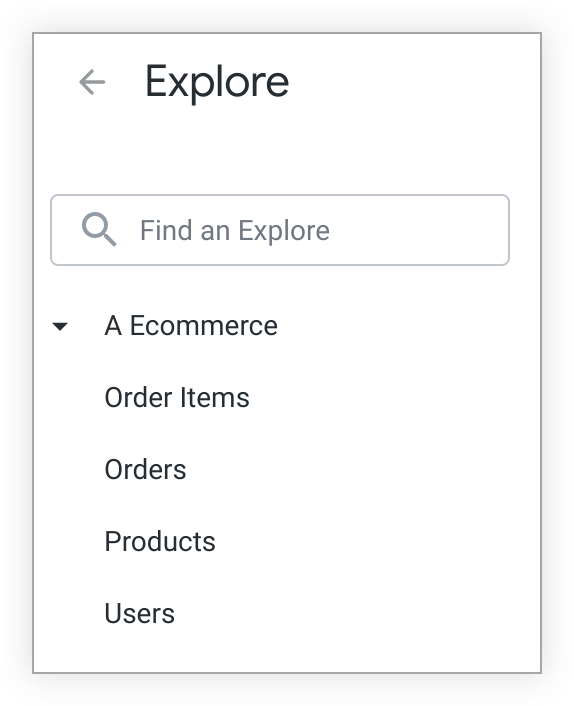
As explorações contêm vistas, que são agrupamentos de dimensões e medidas. Os dados apresentados numa exploração são determinados pelas dimensões e medidas que seleciona nas vistas apresentadas no selecionador de campos à esquerda. Uma dimensão pode ser considerada um grupo ou um conjunto de dados. Uma métrica é informação acerca desse conjunto de dados. Na tabela de dados Explorar, as dimensões aparecem como colunas azuis e as medidas aparecem como colunas laranjas.
Por exemplo, para apresentar o número de encomendas feitas por dia, um utilizador pode selecionar a dimensão Data de criação e a medida Contagem na vista Encomendas na análise detalhada Artigos de encomenda.
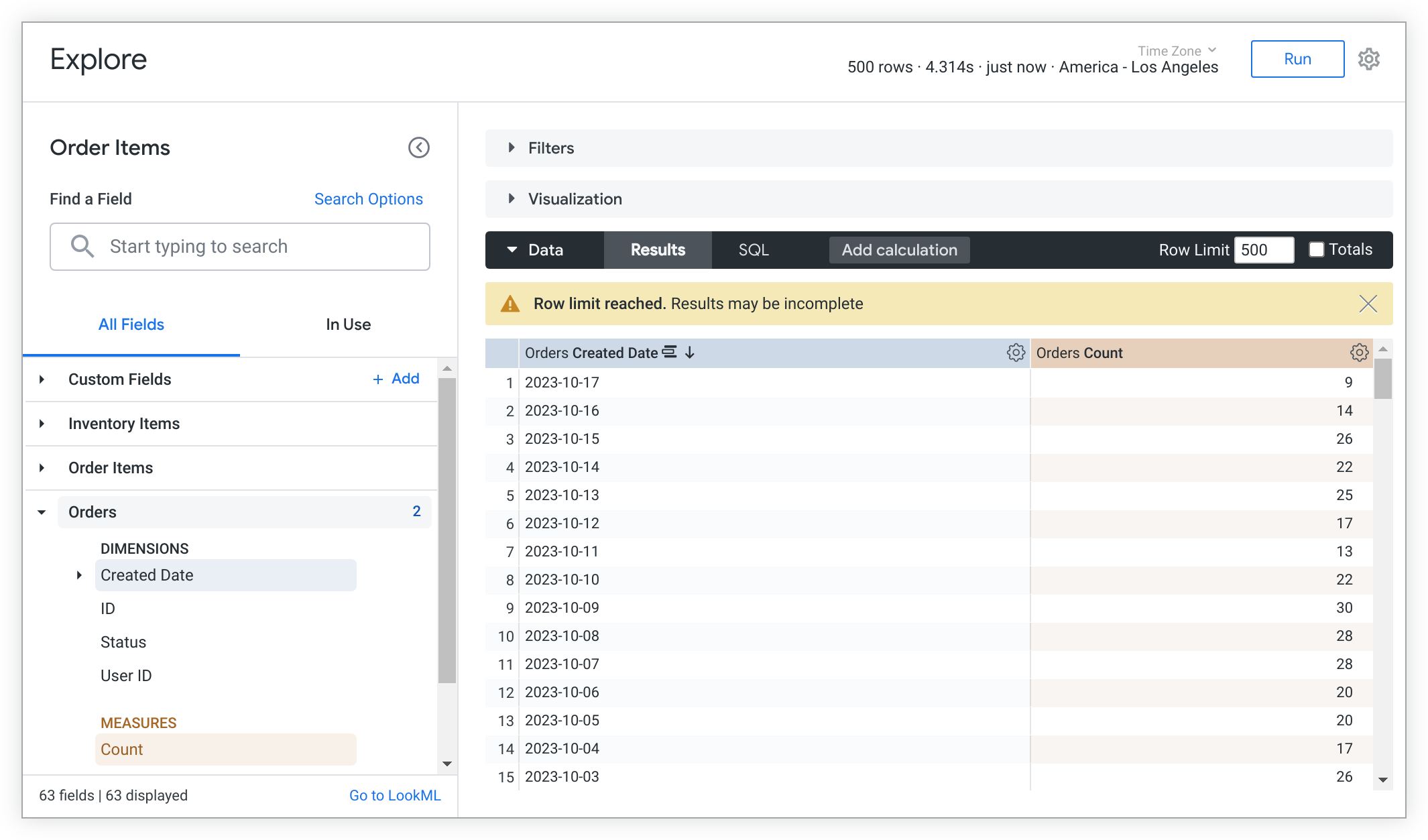
Se uma exploração contiver consultas modeladas, pode usar as análises de início rápido para preencher campos. A secção seguinte oferece uma vista geral detalhada das análises de início rápido e de como as usar como ponto de partida para explorar dados.
Análises de início rápido
As consultas modeladas estão disponíveis como opções de análise de início rápido nas explorações. As análises de início rápido oferecem um ponto de partida útil para executar e criar análises rapidamente.
Os cartões de análise de início rápido são apresentados à direita do selecionador de campos numa análise detalhada em branco. Cada cartão de análise de início rápido apresenta o nome da análise e, quando disponível, uma descrição.
Pode encontrar mais informações sobre como os programadores podem modelar análises pré-criadas para os utilizadores na página de documentação do parâmetro query.
Escolher uma opção de início rápido a partir de uma exploração em branco
Para executar uma análise de início rápido, selecione a opção de análise que quer explorar. A consulta é executada automaticamente e apresenta os resultados, incluindo a visualização.
Pode modificar uma análise de início rápido depois de a executar adicionando ou removendo campos do separador Todos os campos, dos resultados da pesquisa ou do separador Em utilização no selecionador de campos.
Escolher uma opção de início rápido depois de executar uma opção Explorar
Quando uma análise detalhada terminar de ser executada, pode selecionar uma nova análise de início rápido selecionando o ícone de raio Início rápido junto ao nome da análise detalhada.
Se selecionar este ícone, abre o menu Início rápido, que apresenta os cartões de análise disponíveis.
Selecionar uma análise de início rápido no menu executa a análise e substitui todos os resultados da exploração anteriores, exceto os filtros existentes.
Comportamento do filtro de início rápido
Os filtros são cumulativos. Isto significa que, quando executadas, as análises de início rápido incluem todos os filtros de exploração existentes. Se uma análise de início rápido selecionada tiver um valor de filtro que entre em conflito com um filtro da opção Explorar existente, é-lhe pedido que selecione o valor de filtro a usar na análise.
Por exemplo, está atualmente a ver os resultados de uma consulta de exploração que inclui estes filtros:
- A data de criação das encomendas é no ano "2019".
- O estado das encomendas é "concluído".
- Estado dos utilizadores é igual a "Washington".
Quer selecionar uma nova análise de início rápido denominada CA order count by month que apresente o número de encomendas feitas na Califórnia por mês no ano de 2019.

Selecione o ícone de relâmpago Início rápido para abrir o menu Início rápido e selecione a opção de análise CA: quantidade de encomendas por mês:

A análise CA order count by month tem um valor de filtro em conflito para o filtro Users State. O menu Escolher conjunto de filtros é aberto e é-lhe pedido que resolva o conflito selecionando a opção Manter filtros atuais, que apresenta os valores dos filtros atuais, ou a opção Substituir por novos filtros, que apresenta os valores dos filtros da análise de início rápido selecionada.

Para resolver o conflito no menu Escolher conjunto de filtros, siga estes passos:
- Escolha uma opção.
- Escolha Manter filtros atuais para executar a nova análise com o valor do filtro existente (Estado do utilizador é igual a "Washington" neste caso).
- Escolha Substituir por filtros novos para executar a nova análise com a respetiva condição de filtro predefinida (Estado dos utilizadores é igual a "Califórnia" neste caso).
- Selecione Aplicar para confirmar a seleção e executar a análise.
A análise detalhada é executada com a condição de filtro Estado dos utilizadores atualizada igual a "Califórnia" e inclui todos os filtros não conflitantes existentes (Data de criação das encomendas no ano "2019" e Estado das encomendas igual a "concluído").

Adicionar mais dimensões para obter mais detalhes
Quer tenha adicionado campos à análise detalhada manualmente ou selecionando uma opção de Início rápido, pode adicionar mais dimensões para saber mais sobre os seus dados.
Para adicionar um campo, siga estes passos:
- Selecione um campo no seletor de campos para o adicionar à consulta.
- Selecione o botão Executar para executar novamente a consulta.
Por exemplo, se selecionar a dimensão Estado das encomendas numa exploração que contenha Data de criação das encomendas e Número de encomendas, é apresentado o número de encomendas que têm o estado concluído, pendente ou cancelado por dia.
Seletor de campos
O selecionador de campos, que se encontra no lado esquerdo da página Explorar, inclui os seguintes elementos de cima para baixo:
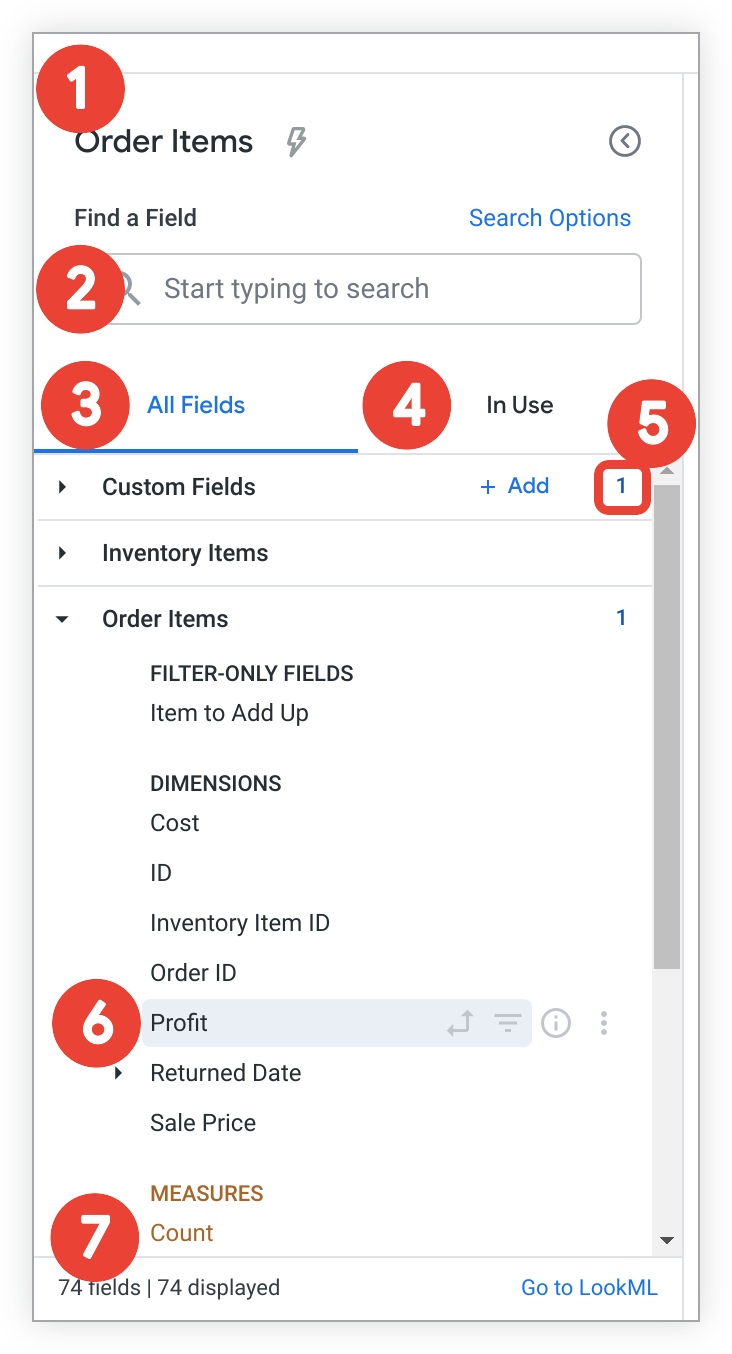
- O nome da exploração apresenta o nome da exploração atual. O ícone de raio Início rápido também é apresentado para explorações que têm consultas modeladas, o que lhe permite aceder às opções de análise de Início rápido depois de uma exploração ter sido executada.
- A barra de pesquisa Encontrar um campo permite que os utilizadores pesquisem campos que correspondam a termos e critérios específicos.
- Para alterar o âmbito da pesquisa, clique em Opções de pesquisa. Pode limitar a sua pesquisa a etiquetas de campos, descrições de campos, etiquetas de grupos ou etiquetas de visualização.
- O separador Todos os campos apresenta todos os campos disponíveis para uma análise detalhada.
- O separador Em utilização apresenta todos os campos de exploração que estão atualmente em utilização.
- O resumo ao nível da vista apresenta o número total de campos selecionados de uma vista. Este número é apresentado quando uma vista está reduzida e quando está expandida.
Os ícones de informações e ações específicas do campo apresentam as funções atuais e potenciais de um campo numa consulta Explorar, bem como mais detalhes sobre um campo.
O resumo do Explore apresenta o número total de campos num Explore (incluindo campos personalizados e cálculos de tabelas quando as autorizações o permitem) no canto inferior esquerdo e o link Aceder ao LookML no canto inferior direito. Ir para LookML direciona os utilizadores para a definição de
exploreno respetivo projeto do LookML. Esta associação só é visível para utilizadores com a autorizaçãosee_lookml.
Informações e ações específicas de campos
Os ícones junto a cada campo fornecem mais informações sobre o campo e indicam as opções disponíveis para esse campo. Os ícones ficam visíveis quando passa o cursor do rato sobre um campo.
Pode selecionar um ícone para fazer várias alterações a uma consulta com um campo, consoante o tipo de dados do campo, incluindo filtrar ou criar tabelas dinâmicas por um campo. Também pode usar ícones para ver informações sobre um campo ou, quando as autorizações o permitem, para criar um campo personalizado com base no campo.
Estes ícones aparecem nos separadores Todos os campos e Em utilização.
Os ícones e as funções disponíveis incluem o seguinte:
- Ícone Inverter dados
: selecione este ícone para inverter ou desinverter um campo numa análise detalhada. Este ícone aparece a cinzento quando um campo não é dinâmico e a negrito quando um campo é dinâmico.
Ícone Filtrar por campo : selecione este ícone para filtrar os resultados da consulta por um campo ou para remover um campo como filtro. Este ícone aparece a cinzento quando um campo não é um filtro ativo e a negrito quando é um filtro ativo.
Ícone Informações info: selecione este ícone para abrir um pop-up e saber mais informações sobre um campo:
- O pop-up apresenta o tipo de dados do campo, a descrição (quando disponível) e o nome do campo LookML (na sintaxe
view_name.field_name) para todos os utilizadores. - Para os utilizadores com a autorização
see_lookml, o pop-up inclui a definição do parâmetrosqldo campo do LookML, bem como um link para navegar para esse campo no projeto do LookML.
- O pop-up apresenta o tipo de dados do campo, a descrição (quando disponível) e o nome do campo LookML (na sintaxe
O menu de três pontos Mais está disponível para os utilizadores em determinados casos:
- Quando um utilizador tem a autorização
create_custom_fields. - Quando um grupo de dimensões é selecionado na consulta de exploração. O menu de três pontos Mais é apresentado para grupos de dimensões no separador Em utilização.
Os utilizadores com a autorização
create_custom_fieldspodem usar o menu de três pontos Mais para criar rapidamente campos personalizados consoante o tipo de campo.- Quando um utilizador tem a autorização
Separador Todos os campos
Quando abre uma análise detalhada existente, o separador Todos os campos é apresentado por predefinição. Este separador é o ponto de partida para criar uma exploração e apresenta todos os campos disponíveis que pode selecionar para uma consulta. Os campos são organizados alfanumericamente por tipo (dimensões, seguidas de medidas) sob o nome da visualização de propriedade ou da etiqueta de visualização de propriedade em que são definidos. Cada campo mostra informações e ações específicas do campo, como as funções atuais e potenciais de um campo numa consulta Explorar.
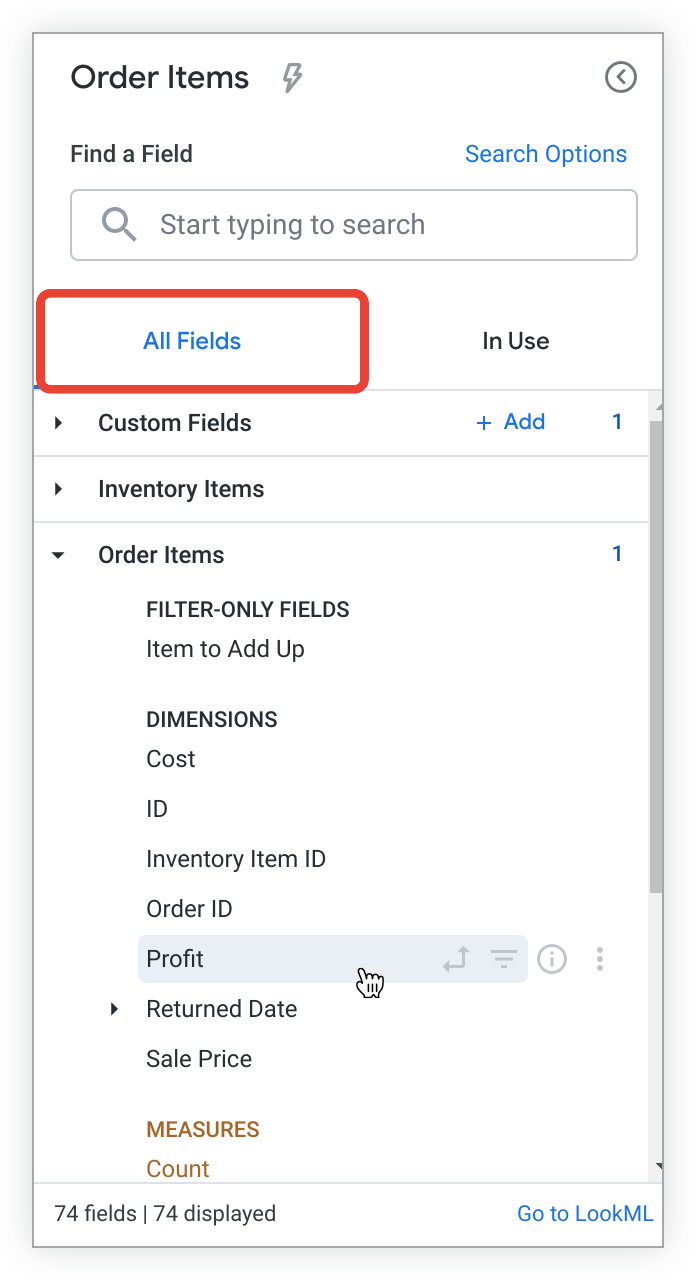
Os campos selecionados numa consulta aparecem realçados com um fundo cinzento, e os ícones de campo correspondentes (dinamização, filtro) aparecem a negrito sem que precise de passar o ponteiro do rato sobre um campo quando está ativo. Por exemplo, o campo Lucro no exemplo do selecionador de campos anterior está realçado a cinzento, o que indica que está selecionado. Pode saber que este campo não está dinamizado nem filtrado porque todos os ícones de campo correspondentes não estão em negrito e não aparecem quando não passa o cursor do rato sobre o campo.
Selecione um campo no separador Todos os campos para o adicionar ou remover de uma consulta de exploração. Além disso, pode selecionar o ícone de campo adequado para filtrar, dinamizar ou realizar outras ações específicas do campo no separador Todos os campos.
Os campos personalizados e os cálculos de tabelas são apresentados na etiqueta de visualização Campos personalizados. Os utilizadores com a autorização create_table_calculations podem criar e editar cálculos de tabelas, e os utilizadores com a autorização create_custom_fields podem criar e editar campos personalizados selecionando o botão Adicionar junto à etiqueta de visualização ou escolhendo uma opção de campo personalizado no menu de três pontos Mais de um campo.
No separador Em utilização
O separador Em utilização mostra todos os campos que estão atualmente ativos numa análise detalhada, organizados alfanumericamente por vista ou etiqueta de vista e se são dimensões ou medidas:
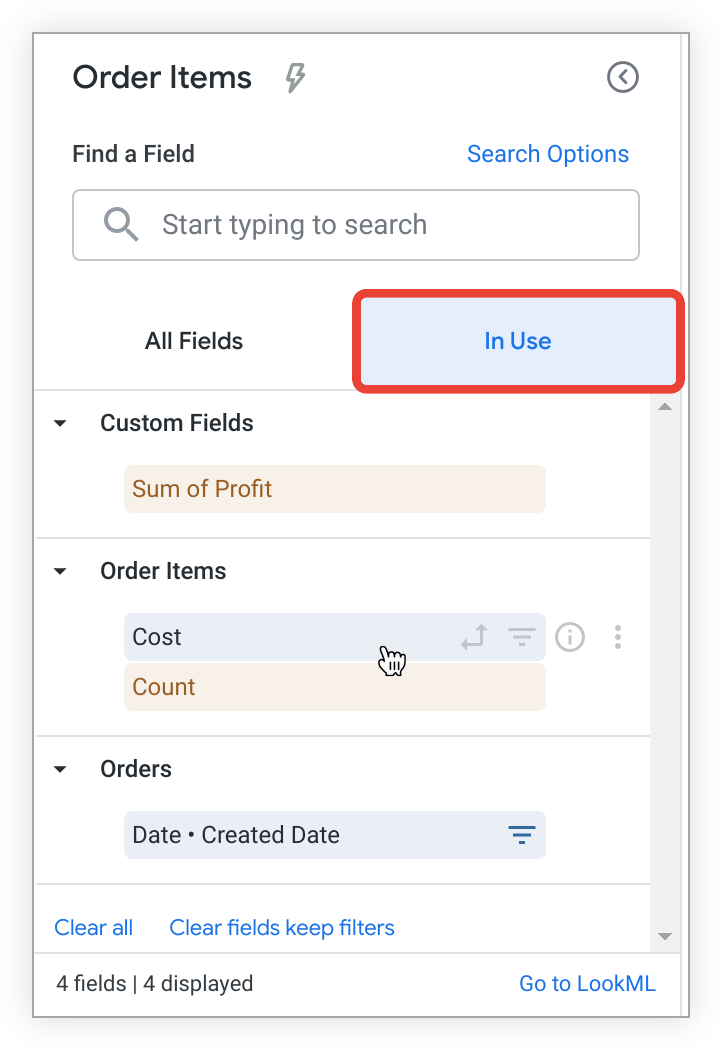
O separador Em utilização também apresenta um resumo atualizado da funcionalidade Explorar na parte inferior do separador. O canto inferior esquerdo apresenta o número total de campos ativos numa exploração. Está disponível um link Aceder ao LookML na parte inferior direita para os utilizadores com a autorização see_lookml. Ir para LookML direciona os utilizadores para a definição de explore no respetivo projeto do LookML. O exemplo anterior mostra que existem atualmente quatro campos ativos totais na funcionalidade Explorar.
Remover campos do separador Em utilização
Quando um campo está em utilização, pode removê-lo de uma análise detalhada selecionando o nome do campo no selecionador de campos.
Também pode remover todos os campos selecionados (incluindo campos personalizados e cálculos de tabelas) selecionando Limpar tudo ou remover todos os campos (incluindo campos personalizados e cálculos de tabelas), exceto os que são filtros ativos, selecionando Limpar campos, manter filtros. Nenhuma destas opções remove os filtros personalizados. Para remover um filtro personalizado, tem de desmarcar manualmente a caixa de verificação junto ao filtro.
Em alternativa, pode optar por filtrar, dinamizar ou realizar outras ações específicas do campo no separador Em utilização escolhendo o ícone de campo adequado.
No separador Usar, use ícones e ações específicos do campo
Os ícones junto a cada campo indicam as funções atuais e potenciais do campo numa consulta Explorar. Os campos personalizados e os cálculos de tabelas são apresentados na etiqueta de visualização Campos personalizados
quando são usados numa análise detalhada. Os utilizadores com a autorização create_table_calculations podem criar e editar cálculos de tabelas, e os utilizadores com a autorização create_custom_fields podem criar e editar campos personalizados selecionando o botão Adicionar ou escolhendo uma opção de campo personalizado no menu de três pontos Mais de um campo.
Os utilizadores têm de ter a autorização create_table_calculations ou create_custom_fields para ver o menu de três pontos Mais. A única exceção são os grupos de dimensões no separador Em utilização. O menu de três pontos Mais é apresentado para grupos de dimensões que aparecem no separador Em utilização.
Quando um grupo de dimensões está ativo na tabela de dados de uma exploração, os utilizadores podem usar o menu de três pontos Mais para aceder à lista Mudar para e substituir um período selecionado por outro, se disponível, sem ter de desmarcar manualmente um campo e selecionar outro:
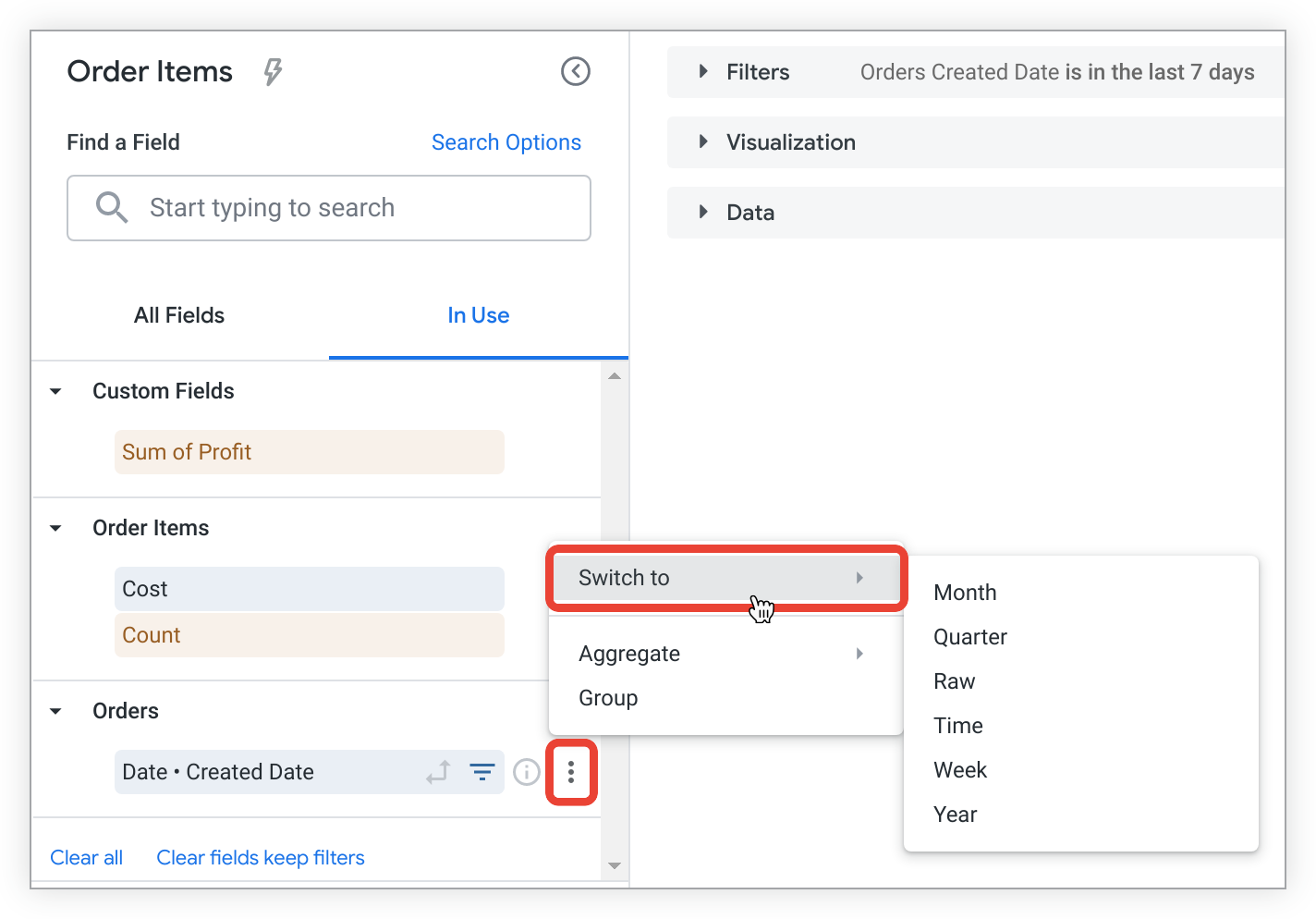
Quando seleciona um novo intervalo de tempo na lista Mudar para, a análise detalhada é executada novamente de forma automática com resultados atualizados. Quando usa a função Mudar para, apenas os intervalos de tempo na tabela de dados Explorar, e não os intervalos de tempo filtrados, são substituídos.
Barra de pesquisa
A função de pesquisa permite-lhe selecionar rapidamente os campos específicos de que precisa para criar análises detalhadas.
Introduzir um termo de pesquisa na barra de pesquisa
A introdução de uma string na barra de pesquisa filtra o selecionador de campos para apresentar apenas os campos, as vistas e os campos com descrições que correspondem a toda ou parte de uma string de pesquisa.
Para fazer uma pesquisa, comece por introduzir um termo. Também pode selecionar o link Opções de pesquisa para escolher uma opção que limite a sua pesquisa:
Qualquer: selecione esta opção para pesquisar o selecionador de campos sem restrições para o termo que introduziu. Esta é a predefinição para as análises detalhadas que contêm 5000 ou menos campos.
Etiqueta do campo: selecione esta opção para limitar a pesquisa do selecionador de campos a nomes de campos. Esta é a predefinição para as explorações que contêm mais de 5000 campos.
Descrição do campo: selecione esta opção para limitar a pesquisa do seletor de campos às descrições dos campos.
Grupo de dimensões: selecione esta opção para limitar a pesquisa do selecionador de campos a grupos de dimensões.
Nome da vista: selecione esta opção para limitar a pesquisa do selecionador de campos a nomes de vistas.
O selecionador de campos filtrados tem a mesma funcionalidade descrita na secção do separador Todos os campos.
Remover campos
Para remover um campo de uma análise detalhada:
- Selecione o campo pretendido no selecionador de campos ou escolha Remover no menu de engrenagem da coluna na tabela de dados Explorar.
- Selecione o botão Executar para executar novamente a consulta.
Também pode remover todos os campos numa análise detalhada através dos atalhos de teclado Command-K (Mac) ou Ctrl+K (Windows).
Ordenar dados
Algumas ordenações nas explorações são realizadas no lado do cliente (no navegador do utilizador) para reduzir o número de chamadas de ida e volta às bases de dados, o que pode ser dispendioso e demorado. No entanto, este comportamento pode originar inconsistências entre os resultados da ferramenta Explorar e outro conteúdo do Looker, uma vez que a ordenação entre o cliente e a base de dados pode produzir resultados diferentes, especialmente se as definições regionais do sistema forem diferentes.
Os dados desagrupados na página Explorar são ordenados por predefinição de acordo com a seguinte priorização:
- A primeira dimensão de data, por ordem descendente
- Se não existir nenhuma dimensão de data, a primeira medida, por ordem descendente
- Se não existir nenhuma medida, a primeira dimensão adicionada, por ordem ascendente
Para obter informações sobre como ordenar dados de tabelas dinâmicas, consulte a secção Tabelas dinâmicas e ordenação.
A ordem de ordenação de um campo é indicada na tabela de dados de várias formas:
- Com um número junto ao nome do campo que distingue a respetiva ordem de ordenação em comparação com outros campos
- Com uma seta junto ao nome do campo que indica a direção da ordenação (para cima para ascendente ou para baixo para descendente)
- Com um pop-up apresentado quando passa o cursor do rato sobre o nome de um campo
Pode querer ordenar os dados de forma diferente da ordem predefinida. Pode ordenar selecionando o nome de um campo na tabela de dados para ordenar a consulta por esse campo:
- Selecione um nome de campo uma vez para ordenar por esse campo em ordem descendente.
- Selecione um nome de campo duas vezes para ordenar esse campo por ordem ascendente.
Pode selecionar um campo várias vezes, conforme necessário, para alcançar a ordem de ordenação pretendida.
Por exemplo, uma consulta de exploração com Data de criação de encomendas, Estado dos utilizadores e Número de encomendas está atualmente ordenada por Data de criação de encomendas por ordem descendente.
No entanto, quer ver a data com o maior número de encomendas de clientes recorrentes (ou seja, clientes que não estão a fazer as suas primeiras compras). Selecione o cabeçalho da coluna Quantidade de artigos da encomenda para reordenar a consulta e apresentar as datas com a quantidade mais elevada de encomendas para a mais baixa. Uma seta para baixo junto a Número de artigos da encomenda indica que os resultados estão agora ordenados por este campo, por ordem descendente. Além disso, um pop-up apresentado quando passa o cursor do rato sobre o nome do campo confirma a ordem de ordenação:
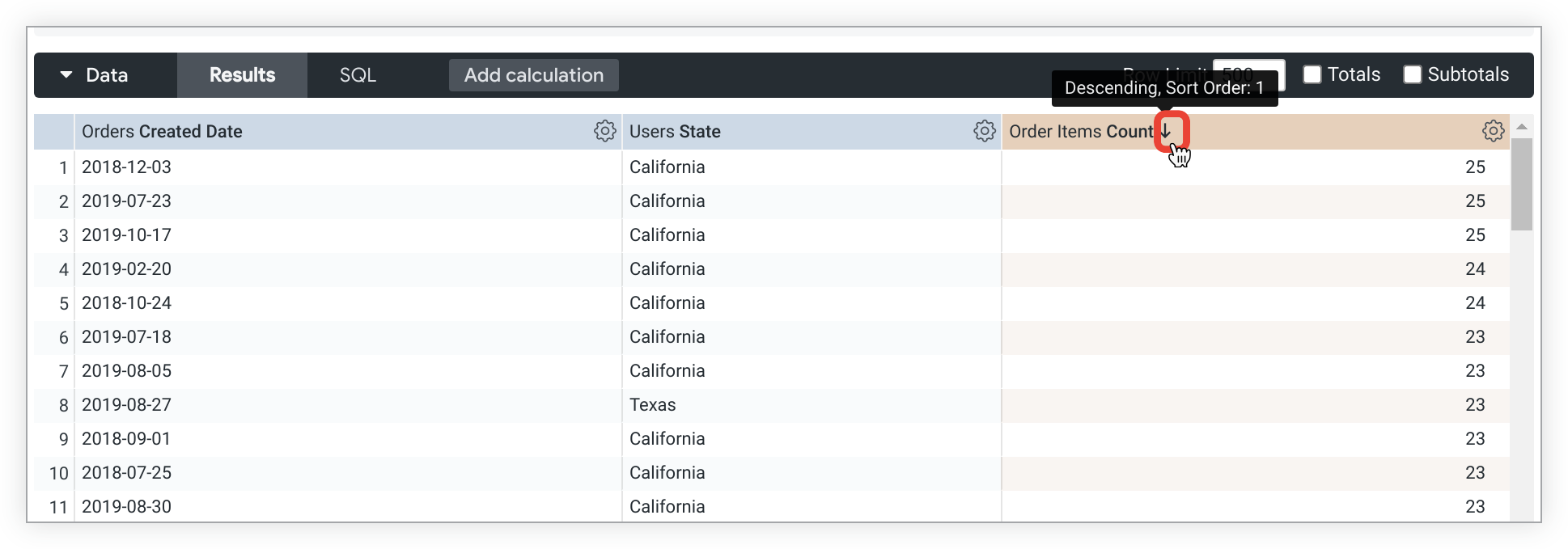
Ordenar por vários campos
Para ordenar vários campos, mantenha premida a tecla Shift e, em seguida, selecione os cabeçalhos das colunas pela ordem pela qual quer que sejam ordenados.
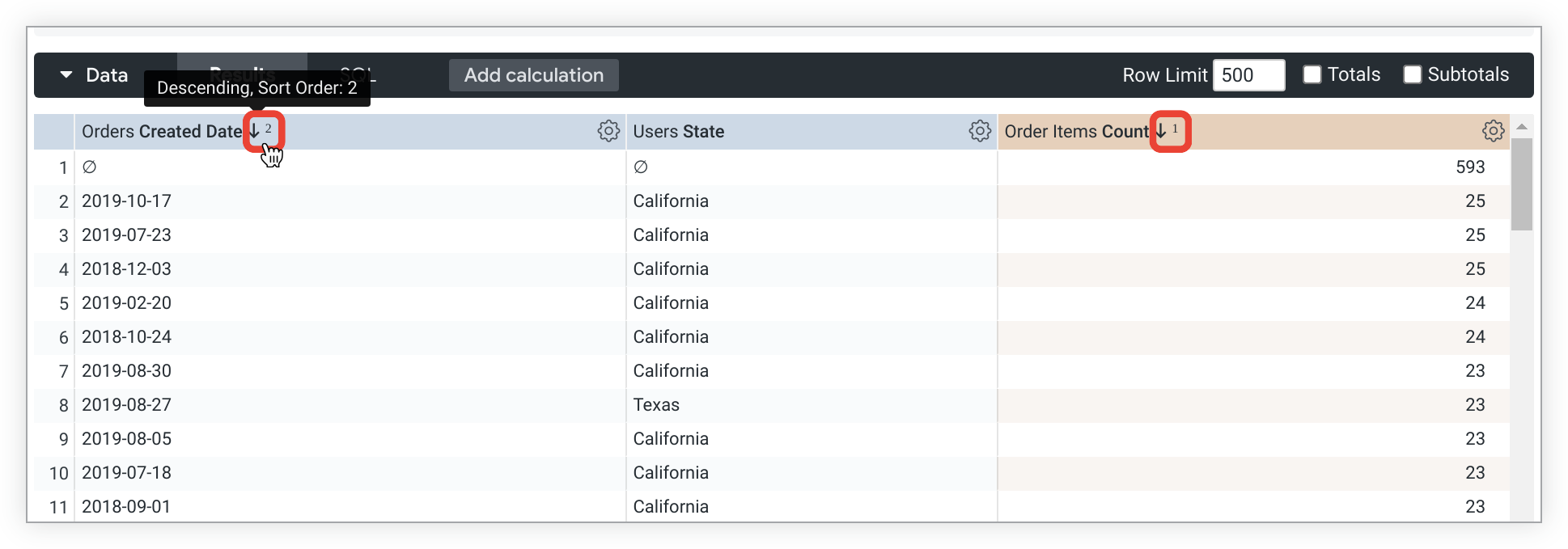
As setas junto aos nomes dos campos Data de criação das encomendas e Número de artigos da encomenda indicam que a tabela está ordenada por ambos os campos e a ordem pela qual a tabela está ordenada. Data de criação das encomendas é o segundo campo de ordenação (descendente), conforme indicado pela seta para baixo e o número 2 junto ao nome do campo.
Também pode criar uma ordenação personalizada com o parâmetro case.
Dimensões de rotação
Geralmente, é mais fácil analisar várias dimensões quando roda uma das dimensões horizontalmente. Cada valor na dimensão torna-se uma coluna no seu relatório detalhado. Isto torna as informações mais fáceis de consumir visualmente e reduz a necessidade de deslocar a página para baixo para encontrar dados. O Looker suporta até 200 valores dinâmicos.
Para adaptar os resultados de Explorar por uma dimensão:
- Passe o cursor do rato sobre a dimensão no seletor de campos e selecione o ícone Dados dinâmicos.
- Selecione Executar para executar novamente a consulta.
- Pode desagrupar um campo de duas formas:
- Selecionando a opção Despivotar no menu do ícone de roda dentada do campo na parte superior da coluna na tabela de dados
- Selecionando novamente o ícone Dados dinâmicos da dimensão no seletor de campos
Tabelas dinâmicas e valores nulos
Uma linha de dados cujo valor não seria apresentado numa coluna é indicada com o símbolo de valor nulo, um zero com uma barra. Por exemplo, a 21 de dezembro, não houve encomendas concluídas:

Tabelas dinâmicas e ordenação
Também pode ordenar as dimensões com tabelas dinâmicas selecionando o título da dimensão na tabela de dados. Para ordenar por várias dimensões com dados dinâmicos, mantenha premida a tecla Shift e, em seguida, selecione os títulos das dimensões pela ordem pela qual quer que sejam ordenados. Quando ordena uma medida com tabela dinâmica, as linhas com valores nessa coluna são ordenadas primeiro, seguidas das linhas sem dados nessa coluna (indicadas pelo símbolo de valor nulo).
Também pode criar uma ordenação personalizada com o parâmetro case.
Reordenar colunas
Pode reordenar as colunas na secção Dados selecionando um cabeçalho de coluna e arrastando e largando a coluna na posição pretendida. A visualização da análise detalhada vai refletir a nova ordem das colunas depois de selecionar o botão Executar.
As colunas estão organizadas na secção Dados por tipo de campo:
- Dimensões
- Cálculos da tabela de dimensões
- Medidas
- Medir cálculos da tabela
- Totais das linhas
Na maioria dos casos, as colunas podem ser reordenadas em cada tipo de campo, mas não podem ser movidas para fora da respetiva secção de tipo de campo.
Por exemplo, os cálculos de tabelas de dimensões podem ser reorganizados entre si, mas não pode colocar um cálculo de tabela de dimensões entre duas medidas.
No entanto, existe uma exceção: pode usar a seta junto à caixa de verificação dos totais das linhas no separador Dados para mover a coluna do total das linhas do lado direito da tabela de dados para depois dos cálculos da tabela de dimensões.
As colunas numa dimensão com tabela dinâmica podem ser reordenadas, mas a ordem das dimensões com tabela dinâmica só pode ser alterada através da alteração da ordem de ordenação e não através da reordenação manual.
A apresentar totais
Por vezes, um resumo dos seus dados é útil. Pode adicionar totais de colunas a uma consulta Explorar selecionando a caixa de verificação Totais na parte superior direita da tabela de dados Explorar e, em seguida, executando novamente a consulta.

Se uma consulta Explorar contiver mais do que uma dimensão, pode optar por incluir Subtotais na visualização de tabela selecionando a caixa de verificação Subtotais na parte superior direita da tabela de dados Explorar junto à caixa de verificação Totais. A caixa de verificação Subtotais só aparece quando a sua consulta inclui mais do que uma dimensão.

Também pode adicionar totais das linhas a uma consulta de exploração com dados dinâmicos selecionando a caixa de verificação Totais das linhas na parte superior direita da tabela de dados. A caixa de verificação Totais das linhas só está disponível se uma consulta de Explorar incluir uma dimensão dinâmica.
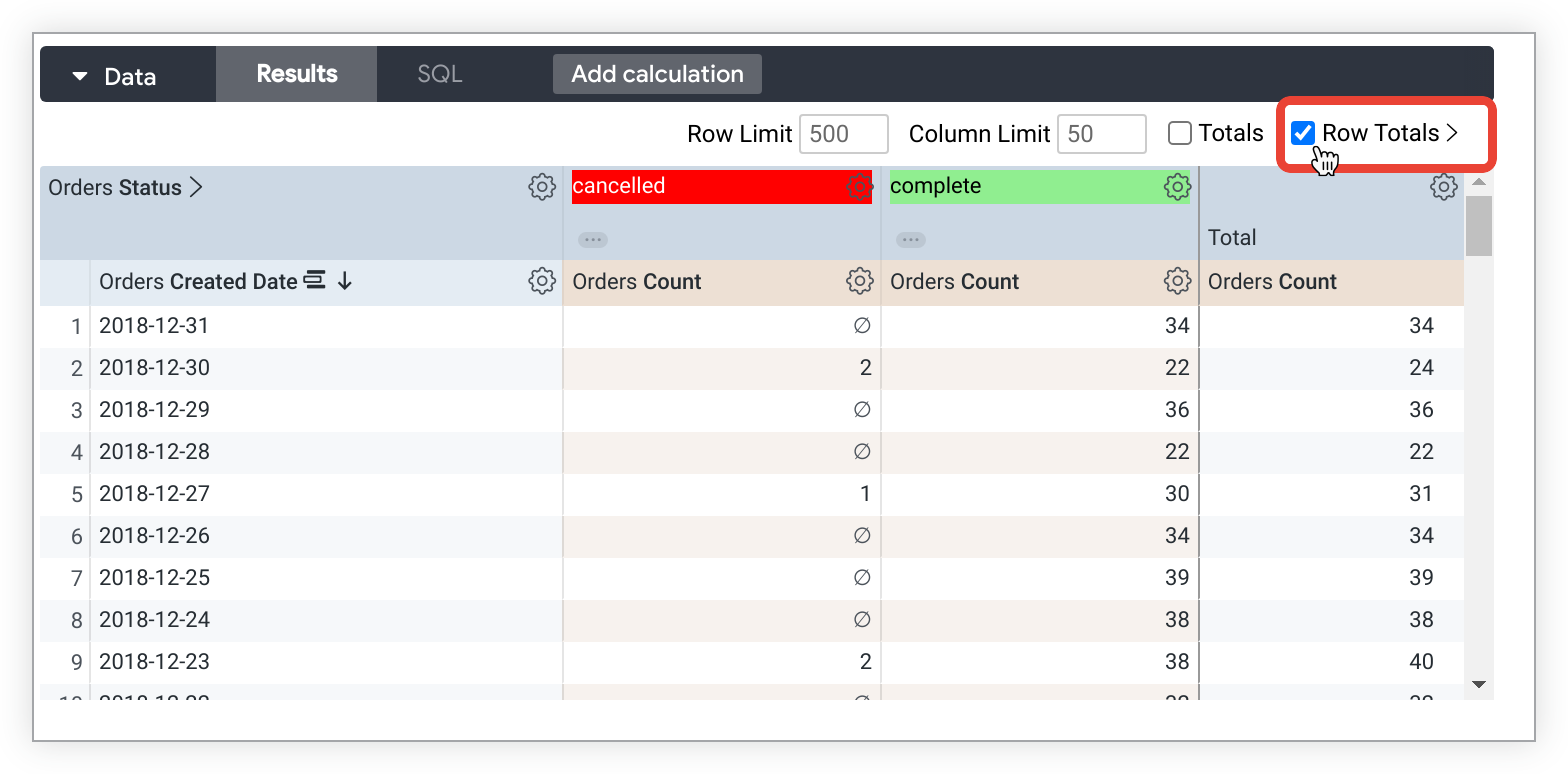
Se adicionou totais das linhas e a sua consulta exceder qualquer limite de linhas que tenha definido, não vai poder ordenar a coluna Totais das linhas (embora possa ordenar as colunas de dimensões e medidas normalmente). Isto deve-se ao facto de poderem faltar linhas nos seus dados que deveriam ser incluídas nos totais. Se encontrar este problema, pode tentar aumentar o limite de linhas da consulta (até 5000 linhas).
Quando os totais não estão disponíveis
Existem alguns casos em que os totais não estão disponíveis:
- Os totais das colunas só estão disponíveis para medidas e cálculos de tabelas que referenciam exclusivamente medidas, e não para dimensões ou cálculos de tabelas que referenciam dimensões.
- Os totais das linhas só estão disponíveis para medidas e não para cálculos de tabelas baseados em medidas ou dimensões.
- Determinados tipos de colunas não são totalizados devido a limitações da base de dados ou porque o valor não faria sentido como total. Por exemplo, não pode adicionar uma lista de palavras.
Aspetos a considerar com os totais
Além disso, existem alguns aspetos a ter em atenção sobre o funcionamento dos totais em determinadas situações:
- As colunas que contabilizam itens únicos podem não corresponder ao esperado, uma vez que o mesmo item pode ser apresentado em várias categorias, mas é contabilizado como apenas um item único nos totais.
- A funcionalidade Totais das linhas cria uma consulta adicional, e esta consulta tem um limite de 30 000 linhas. Se a sua consulta Explorar tiver mais de 30 000 linhas, os totais das linhas são apresentados apenas para as primeiras 30 000 linhas. Além disso, se os dados forem dinamizados, o limite de totais das linhas é ainda mais reduzido pelo número de opções na dinamização.
- Alguns cálculos de tabelas que fazem agregações, como cálculos que usam
percentileoumedian, podem não corresponder ao esperado. Isto acontece porque os cálculos de tabelas calculam os totais através dos valores na linha Total e não dos valores na coluna de dados. Consulte a página de práticas recomendadas Apresente os totais de cálculos de tabelas potencialmente confusos como nulos para ver sugestões de resolução de problemas. - Se filtrar a consulta por uma medida, os totais podem parecer demasiado elevados. No entanto, na realidade, o que está a ver é um total dos seus dados antes de o filtro de métricas ser aplicado. Por outras palavras, o filtro de métricas pode estar a ocultar alguns dados dos resultados da consulta, apesar de esses dados estarem incluídos no total.
- Se usou totais com resultados unidos, o Looker calcula os totais em cada uma das consultas de componentes e usa esses totais no resultado unido. Por conseguinte, os totais podem parecer demasiado elevados, porque o que está a ver são totais calculados antes da união dos resultados. Uma forma de evitar esta situação é alinhar os filtros em cada consulta.
- Da mesma forma, se tiver aplicado limites de linhas ou colunas à sua consulta e os resultados da consulta excederem esse limite, os totais também podem parecer demasiado elevados. No entanto, o que está a ver é um total dos seus dados antes de os limites serem aplicados. Por outras palavras, os limites podem estar a ocultar alguns dados dos resultados da consulta, mesmo que esses dados estejam incluídos no total.
Nas situações descritas no terceiro e quarto pontos da lista anterior, é possível calcular os totais apenas para os dados que pode ver. Para tal, tem de usar um cálculo de tabela, explicado mais adiante nesta página. Para um total de colunas, use sum(${view_name.field_name}). Para um total de linhas, use sum(pivot_row(${view_name.field_name})).
Estimativas de custos para consultas de exploração
Para as ligações BigQuery, MySQL, Amazon RDS for MySQL, Snowflake, Amazon Redshift, Amazon Aurora, PostgreSQL, Cloud SQL para PostgreSQL e Microsoft Azure PostgreSQL, a página Explorar apresenta uma estimativa do custo da consulta. Selecione um ou mais campos no seletor de campos e evite executar a consulta imediatamente. A página Explorar calcula a quantidade de dados que a consulta vai exigir e apresenta as informações junto ao botão Executar.
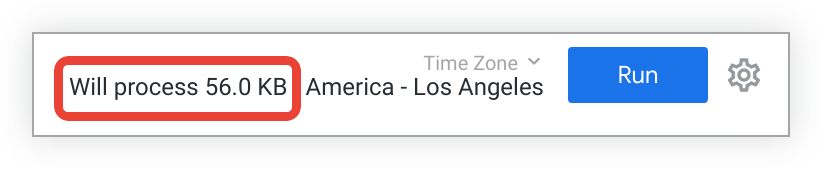
A página Explorar apresenta informações diferentes consoante a consulta:
- Para novas consultas na base de dados, a página Explorar apresenta o número de bytes que vão ser processados.
- Para consultas que podem ser extraídas da cache, a página Explorar apresenta o número de linhas que vão ser extraídas da cache.
- Para consultas que usam a otimização de conhecimento agregado, a página Explorar apresenta o número de bytes que vão ser processados e o número de bytes que vão ser guardados através do conhecimento agregado.
O cálculo das estimativas de custos é específico do dialeto. Use a função EXPLAIN do Looker para ver como uma consulta é processada pela sua base de dados.
Funcionalidades para programadores
Consoante as suas autorizações, pode ver várias funcionalidades concebidas para programadores do Looker no selecionador de campos do Explore:
- A opção Aceder ao LookML nos separadores Todos os campos e Em utilização permite que os programadores naveguem para o LookML da análise detalhada.
- A definição do parâmetro
sqlno menu do ícone Info de um campo permite que os programadores vejam a definição do camposqlsem terem de navegar para o LookML do campo. - A opção Aceder ao LookML no menu do ícone Informações de um campo permite que os programadores vejam o LookML do campo.
Também pode ver várias funcionalidades no menu de engrenagem da tabela de dados da funcionalidade Explorar para campos e no menu de engrenagem das ações da funcionalidade Explorar:
- A opção Aceder ao LookML no menu de engrenagem da tabela de dados de um campo permite que os programadores do Looker naveguem para a definição do LookML do campo.
- O separador SQL na secção Dados da funcionalidade Explorar permite que os programadores do Looker vejam a consulta SQL que o Looker envia para a base de dados para obter os dados.
- A opção Obter LookML no menu de engrenagem Ações de exploração permite que os programadores copiem o LookML para a consulta da exploração, que pode ser usado para adicionar um mosaico a painéis de controlo do LookML, para melhorar o desempenho das consultas com tabelas agregadas ou para definir tabelas derivadas nativas.
Explore o rastreador de consultas
Se o painel de visualização Explorar ou o painel de dados estiver aberto, o rastreador de consultas de exploração, que lhe permite ver o progresso da consulta, é apresentado enquanto uma consulta de exploração está em execução.
Conclusão
Agora que sabe o quão poderosa é a página Explorar do Looker para criar consultas, apresentar resultados e descobrir estatísticas através de pesquisas iterativas, pode querer saber como fazer o seguinte:
- Filtre e limite os resultados apenas aos dados nos quais tem interesse.
- Use cálculos de tabelas para criar métricas de exploração ad hoc.
- Use campos personalizados para criar dimensões e medidas ad hoc.
- Crie visualizações.
- Guarde consultas de exploração como estilos.
- Adicione consultas de exploração a painéis de controlo.
- Partilhe dados com outros utilizadores.

